Apple 컴퓨터 키보드를 사용하는 방법
- angryTom원래의
- 2020-02-29 15:24:2821786검색
윈도우 키보드에 익숙하신 분들은 분명 애플 컴퓨터 키보드에 익숙하지 않으실 텐데요, 애플 컴퓨터 키보드 사용법을 소개해드리겠습니다!

Apple 컴퓨터 키보드 사용 방법
1. 단축키는 모두 선택, 복사, 붙여넣기 등 Windows와 유사합니다. 단축키는 ctrl을 command으로 변경하는 것뿐입니다. 명령+a, 명령+c, 명령+v.
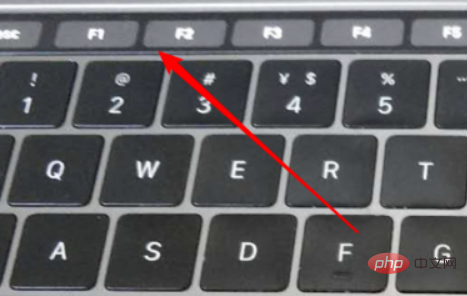
2. 스크린샷 찍는 것은 많은 친구들이 사용하는 기능입니다. 그렇다면 Mac에서 스크린샷을 찍을 때 어떤 키를 사용할까요? 단축키 명령+shift+3(또는 4)
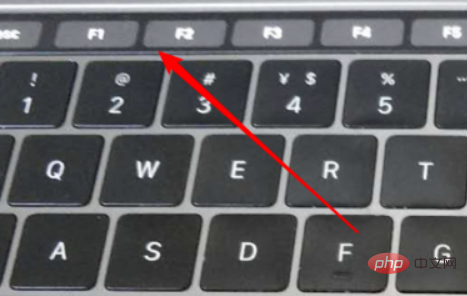
3을 사용하여 시스템 밝기와 키보드 조명을 조정할 수 있습니다. 밝기는 어디로 갔습니까? 실제로 먼저 확장하려면 이 화살표 키를 클릭해야 합니다.
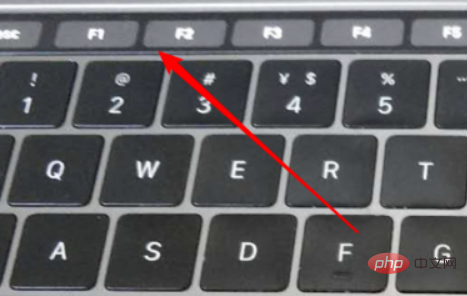
확장하면 이러한 설정 키를 볼 수 있습니다.
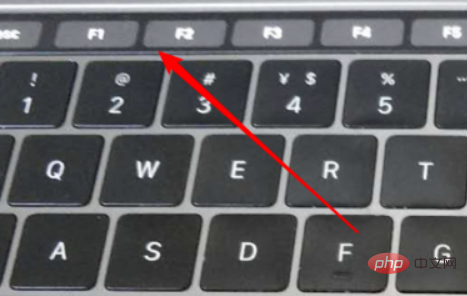
4. 터치바가 있는 키보드는 기본적으로 F1, F2 및 기타 키를 표시하지 않습니다. 왼쪽 하단의 fn 키를 길게 누르면 터치바에 표시됩니다.
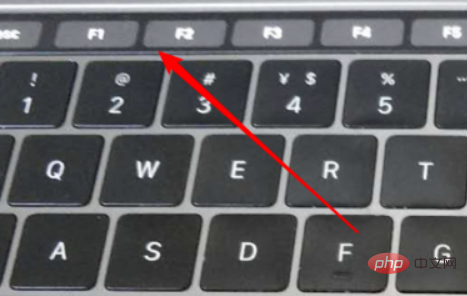
5. Mac 컴퓨터 키보드의 터치 바는 매우 강력하며 탐색 등 다양한 애플리케이션에서 다양한 기능을 제공합니다. 을 사용하면 터치 바를 사용하여 앞으로, 뒤로 등의 작업을 수행할 수 있으며 홈 페이지로 돌아갈 수도 있습니다.
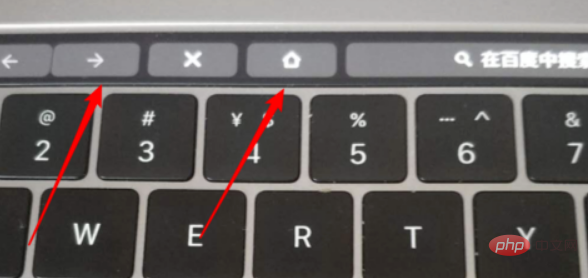
6. 키보드의 터치패드에도 다양한 단축키 제스처가 있습니다. 예를 들어 네 손가락을 왼쪽이나 오른쪽으로 움직이면 전환됩니다. 여러 데스크탑.
더 많은 관련 튜토리얼을 보려면 PHP中文网을 팔로우하세요!
위 내용은 Apple 컴퓨터 키보드를 사용하는 방법의 상세 내용입니다. 자세한 내용은 PHP 중국어 웹사이트의 기타 관련 기사를 참조하세요!


